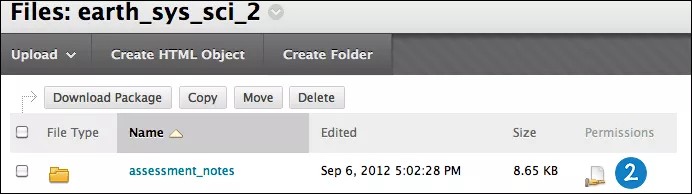تنطبق هذه المعلومات على الواجهة الأصلية فقط. تتحكم مؤسستك في تحديد الأدوات التي تتم إتاحتها.
عند قيامك بتغيير الصلاحيات للمستخدمين، قم بتحديد الأشخاص الذين يمكنهم عرض الإجراءات وتنفيذها على ملفاتهم ومجلداتهم المتوفرة في "ملفات المقرر الدراسي".
بشكل افتراضي، تحصل أدوار منشئ المقرر الدراسي والمدرس والمدرس المساعد على صلاحيات القراءة والكتابة والإزالة والإدارة للملفات والمجلدات التي تم رفعها بشكل مباشر إلى "ملفات المقرر الدراسي". لن يستلم الطلاب أي صلاحيات لملف أو مجلد إلا بعد أن يتم ربطه بالمحتوى الموجود في أحد المقررات الدراسية. وبعد قيامك بربط الملف أو المجلد بالمحتوى، يتم تعيين صلاحية القراءة لجميع مستخدمي المقرر الدراسي، بما في ذلك جميع المستخدمين المسجلين في مقررك الدراسي. يستطيع الطلاب عرض الملف أو المجلد المرتبط وتنزيله.
يمكنك تغيير الأذونات لأي ملف أو مجلد في ملفات المقرر الدراسي. على سبيل المثال، للسماح لجميع المدرسين المساعدين بعرض ملف محدد أو تنزيله مع منعهم من تحريره أو حذفه، قم بتغيير الإذن الخاص بهم إلى إذن قراءة.
الأذونات
توضح الصلاحية الإمكانية المتاحة لمستخدم أو مجموعة للتفاعل مع ملف أو مجلد في "ملفات المقرر الدراسي".
- القراءة يعني أنه يمكن للمستخدم فقط رؤية العنصر وفتحه وتنزيله.
- الكتابة يعني أن المستخدم لديه صلاحيات قراءة، ويمكن أيضًا أن يقوم بتحرير العنصر أو الكتابة فوقه، بما في ذلك اسم الملف والإعدادات. وفي حالة وجود صلاحية كتابة لديه لمجلد، يمكنه أيضًا إنشاء عناصر جديدة (مجلدات وملفات) بداخله.
- إزالة يعني أن المستخدم لديه صلاحيات قراءة وكتابة، ويمكن أيضًا أن يقوم بحذف العنصر.
- إدارة يعني أن المستخدم يتحكم في العنصر تحكمًا كاملًا ويمكنه منح صلاحيات للمستخدمين الآخرين.
لنسخ ملف أو مجلد، يحتاج المستخدمون إلى وجود إذن القراءة للملف أو المجلد (وجميع الملفات والمجلدات الفرعية الخاصة به) وإذن الكتابة للمجلد الوجهة.
لنقل ملف أو مجلد، يحتاج المستخدمون إلى وجود إذني القراءة والإزالة للملف أو المجلد (وجميع الملفات والمجلدات الفرعية الخاصة به) وإذن الكتابة للمجلد الوجهة.
تحرير صلاحيات المستخدم
- في ملفات المقرر الدراسي، انتقل إلى الملف أو المجلد.
- في صف الملف أو المجلد، حدد الرمز الموجود في عمود "Permissions" (الأذونات).
- في الصفحة إدارة الأذونات، قم بفتح القائمة الخاصة بأحد العناصر في عمود المستخدم/قائمة المستخدمين وحدد تحرير.
يؤدي استخدام حذف إلى إزالة الدور والأذونات الخاصة بالملف أو المجلد. لاستعادة دور تم حذفه، حدد إضافة قائمة مستخدم المقرر الدراسي. من الصفحة إضافة قائمة مستخدمي المقرر الدراسي، قم بإضافة دور واحد أو أكثر أو تحريره وقم بتعيين الأذونات للملف أو المجلد.
- في الصفحة تحرير الأذونات، حدد خانة الاختيار الموجودة بجوار نوع الأذونات أو قم بمسح التحديد. للمجلدات، حدد خانة الاختيار الكتابة فوق لتغيير الأذونات لجميع محتويات المجلد والمجلدات الفرعية واستبدال جميع الأذونات الموجودة. عند عدم قيامك بتحديد الكتابة فوق، فسوف تتم إضافة الصلاحيات المحددة إلى جميع محتويات المجلد والمجلدات الفرعية، ولكن لن تتم إزالة الصلاحيات الموجودة من قبل.
- حدد إرسال.
- حدد موافق للرجوع إلى "ملفات المقرر الدراسي".
خيار للكتابة فوق صلاحيات المجلد
عند تحرير صلاحيات أو إضافتها إلى مجلد أساسي، يتوفر لديك الخيار لفرض اكتساب هذه الصلاحيات لكل الملفات والمجلدات الفرعية. على سبيل المثال، إذا تم إضافة صلاحيات القراءة والكتابة إلى المجلد، فسيتم إعادة تعيين جميع صلاحيات للقراءة والكتابة. وأي عنصر داخل المجلد يحتوي على صلاحيات أخرى، مثل الإزالة، سيتم إرجاعه إلى صلاحيات القراءة والكتابة فقط.
في حالة عدم قيامك بتحديد هذا الخيار، يتم تلقائيًا منح الملفات والمجلدات الفرعية أي صلاحية إضافية تم إعطاؤها للمجلد الأساسي، لكن لا يتم حذف الصلاحيات الموجودة. على سبيل المثال، يمكنك إضافة صلاحيات القراءة والكتابة والإدارة إلى أحد المجلدات. يحتوي العنصر الموجود ضمن المجلد مسبقًا على صلاحيات القراءة والكتابة والإزالة. تظل الصلاحيات الخاصة بالملف هي صلاحيات قراءة وكتابة وإزالة، ويتم أيضًا إضافة الصلاحية إدارة.
بعد قيامك بتحرير الصلاحيات لأحد المجلدات، يمكنك تحرير الصلاحيات لعنصر ما، إلا أنه ستتم الكتابة فوق هذه الصلاحيات في المرة التالية التي يتم فيها تحرير الصلاحيات في المجلد الأساسي. ويعتبر هذا الأمر أحد الأسباب التي تجعل تخزين العناصر المشتركة التي لها نفس الغرض والأفراد في مجلد واحد يسهل من إدارة الأذونات بشكل كبير.
حول صلاحيات المجلد
عندما يتم رفع الملفات أو نسخها إلى المجلدات، فإنها تكتسب نفس الصلاحيات كالمجلد الأساسي. ومع ذلك، إذا تم نقل الملف إلى مجلد آخر، فإنه يحتفظ بالأذونات الأصلية الخاصة به. ولا تكتسب الصلاحيات المرتبطة بالمجلد الأساسي. يمكنك تحرير صلاحيات بعد قيامك برفع الملفات أو نسخها أو نقلها.
تذكر أن تحرير صلاحيات المجلد لا تقوم تلقائيًا بالكتابة فوق الصلاحيات الخاصة بالملفات المضمنة في المجلد. بل، إنه يضيف إليها. في المثال أدناه، تحتوي أحد العناصر الموجودة في المجلد على صلاحيات إضافية. لمطابقة صلاحيات الملف بصلاحيات المجلد، استخدم خيار الكتابة فوق الموجود في الصفحةتحرير الأذونات.
مثال: يمتلك مدرسك المساعد إذن القراءة للمجلد المسمى Course Notes، ويمتلك إذني القراءة والكتابة للملف Week 1 الموجود ضمن ذلك المجلد. ويمكنك تحرير أذونات المجلد Course Notes، وإضافة إذن الإدارة. أصبح الآن مدرسك المساعد يمتلك إذني القراءة والإدارة لمجلد Course Notes وأذونات القراءة والكتابة والإدارة للملف.
إذا حددت الخيار الكتابة فوق، فإن المدرس المساعد سوف يمتلك إذني القراءة والإدارة للمجلد وجميع الملفات الموجودة به، بما في ذلك الملف Week 1.
يمكنك تحرير صلاحيات الملف الفردية، حتى بعد قيامك باستخدام خيار الكتابة فوق للمجلد بأكمله.